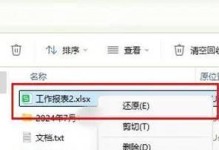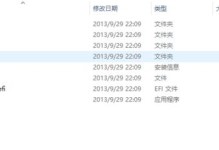在使用电脑的过程中,我们经常会遇到各种问题,而重装系统往往是解决这些问题的最有效方法之一。无论是因为系统崩溃、病毒感染,还是想要升级到更高版本的操作系统,重装系统都是必不可少的一步。本文将以电脑系统重装教程为主题,为大家详细介绍如何安装新系统的步骤和注意事项,让大家能够轻松搞定系统重装。

一、备份重要资料
在进行系统重装之前,首先要确保自己的重要资料得到了备份。这包括个人文件、照片、视频、音乐等。可以将这些资料复制到外部硬盘或云存储中,以防丢失。
二、了解操作系统版本
在开始重装系统之前,了解自己所需的操作系统版本是非常重要的。不同版本的操作系统有不同的功能和适用场景,选择适合自己需求的版本可以提高使用体验。

三、下载系统镜像文件
要进行系统重装,需要下载相应的系统镜像文件。可以从官方网站或其他可靠的下载渠道获取到最新的系统镜像文件,并确保文件完整无误。
四、制作启动盘
制作启动盘是进行系统重装的关键一步。可以使用专业的制作工具,如rufus,将系统镜像文件写入U盘中,并将U盘设置为启动设备。
五、进入BIOS设置
在重装系统之前,需要进入电脑的BIOS设置界面,将启动设备设置为U盘。不同品牌的电脑有不同的进入BIOS的快捷键,一般是在开机时按下F2或Del键。

六、重启电脑
完成BIOS设置后,保存更改并重新启动电脑。电脑将会从U盘启动,并进入系统安装界面。
七、选择安装方式
在系统安装界面上,会有多种安装方式可供选择。可以选择全新安装,将原来的系统完全清除,或选择保留文件和应用程序进行安装。
八、分区和格式化
在安装新系统之前,需要对硬盘进行分区和格式化操作。可以根据自己的需求选择适合的分区方案,并将分区格式化为NTFS或FAT32等文件系统。
九、安装系统
完成分区和格式化后,即可开始安装新系统。根据安装界面上的提示,选择安装路径和其他个性化设置,等待系统安装完成。
十、更新驱动和补丁
在系统安装完成后,需要及时更新系统驱动程序和补丁,以确保系统的稳定性和安全性。可以通过WindowsUpdate或官方网站下载最新的驱动和补丁。
十一、安装常用软件
系统安装完成后,还需要安装一些常用软件,如浏览器、办公套件、杀毒软件等。这些软件可以提高电脑的使用体验和安全性。
十二、恢复备份资料
在完成系统和常用软件的安装后,可以将之前备份的重要资料复制回电脑中。确保资料完整无误,并恢复到原来的文件夹位置。
十三、个性化设置
完成基本配置后,可以根据自己的喜好进行个性化设置。包括桌面背景、系统主题、屏幕保护程序等。
十四、安装常用工具
除了常用软件外,还可以安装一些实用的小工具,如压缩解压缩软件、截图工具等,以提高工作效率和便捷性。
十五、
通过本文的教程,我们详细介绍了电脑系统重装的步骤和注意事项。在重装系统之前,要备份重要资料,了解操作系统版本,并下载合适的系统镜像文件。然后制作启动盘,进入BIOS设置,重启电脑,并选择安装方式、分区和格式化。接下来,安装系统、更新驱动和补丁、安装常用软件,并恢复备份资料。进行个性化设置和安装常用工具,使得电脑能够满足个人需求和提高使用体验。重装系统可能会导致数据丢失,请谨慎操作。